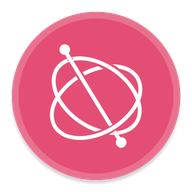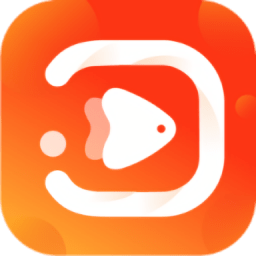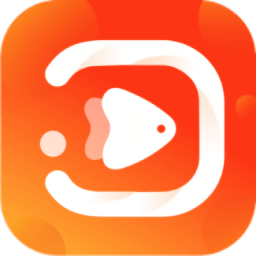PPT中如何在幻灯片里添加图片
2025-03-05 10:18:03来源:nipaoa编辑:佚名
在制作ppt演示文稿时,插入图片是一个重要的环节,它可以使内容更加生动、直观,提高观众的兴趣和理解度。本指南将详细介绍如何在幻灯片中插入图片。
准备阶段:收集和编辑图片
在开始插入图片之前,首先需要确定哪些图片能够有效地支持你的演讲主题。确保这些图片清晰、无版权问题,并且与内容相关。编辑图片以适应ppt的设计风格,比如调整大小、裁剪或添加滤镜等。

插入图片的步骤
1. 打开ppt并选择你想要插入图片的幻灯片。
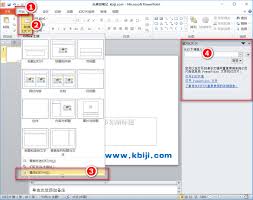
2. 点击顶部菜单栏中的“插入”选项。
3. 在下拉菜单中找到并点击“图片”选项。
4. 从弹出的对话框中选择你的图片文件,然后点击“插入”。
调整图片的大小和位置
插入图片后,可能需要调整其大小和位置以更好地适应幻灯片布局。你可以通过拖动图片边缘的手柄来改变大小,或者直接点击并拖动图片到合适的位置。此外,还可以使用“格式”选项卡下的工具进一步调整图片样式。
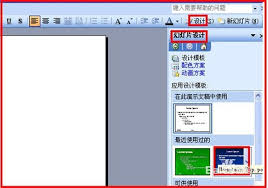
利用图片工具进行美化
ppt提供了多种图片美化功能,如阴影效果、边框和亮度对比度调节等。通过这些工具,可以让你的图片看起来更加专业和吸引人。只需选中图片,然后在“格式”选项卡中选择相应的工具即可。
保存和预览
完成所有编辑后,请记得保存你的工作。建议定期保存以防数据丢失。最后,不妨预览一下整个演示文稿,检查所有图片是否都正确地显示并且没有失真。这样可以确保在实际展示时一切顺利。
总结
掌握如何在ppt中插入和编辑图片是一项基本但至关重要的技能。遵循上述步骤,你可以轻松地为自己的演示文稿增添视觉元素,使其更具吸引力和说服力。希望本文能帮助你在未来的项目中更自信地运用这一技巧!